Sublime Text是一款电脑代码编辑器软件,该工具有着代码补全、代码折叠凳多样功能,为程序员的文本编辑带来大大的提升,快下载使用吧!
软件介绍
Sublime Text 3中文版是一款跨平台代码编辑器(Code Editor)软件。Sublime Text 3既可以编写代码还可以编辑文本,是程序员必不可少的工具,相比之前的版本Sublime Text有了很大的改进,支持代码补全、代码折叠,自定义皮肤等功能,同时支持多种语言和多种操作系统。
汉化说明
1、下载最新版本Sublime Text并安装。
2、下载汉化插件文件解压(SublimeText3汉化插件下载),得到Default.sublime-package文件。打开sublime text 3,打开菜单->preferences->Browse Packages,进入到文件管理器:
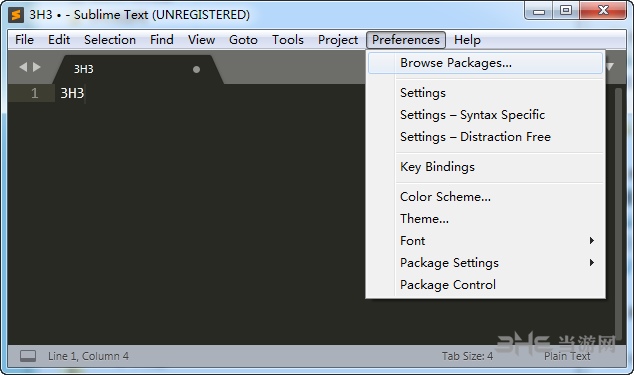
3、返回上一层到sublime text 3 文件夹,打开“Installed Packages”文件夹。
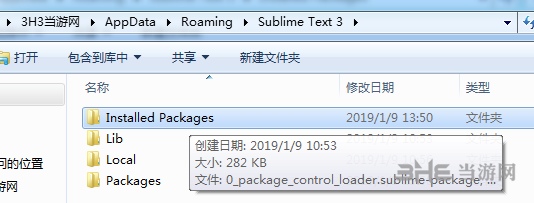
4、粘贴汉化包文件“Default.sublime-package”到“Installed Packages”文件夹下面。
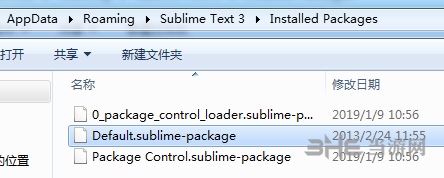
5、无需刷新即可看到汉化效果。
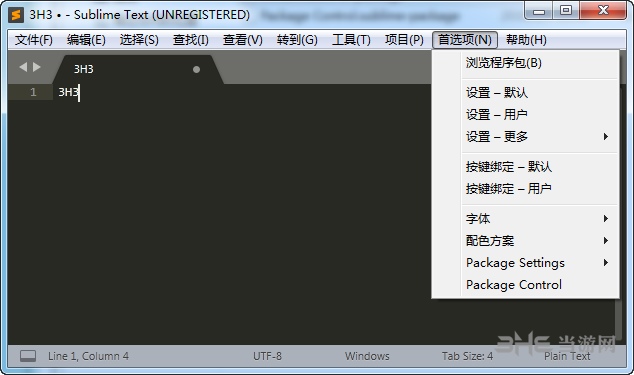
注册码
Michael Barnes
Single User License
EA7E-821385
8A353C41 872A0D5C DF9B2950 AFF6F667
C458EA6D 8EA3C286 98D1D650 131A97AB
AA919AEC EF20E143 B361B1E7 4C8B7F04
B085E65E 2F5F5360 8489D422 FB8FC1AA
93F6323C FD7F7544 3F39C318 D95E6480
FCCC7561 8A4A1741 68FA4223 ADCEDE07
200C25BE DBBC4855 C4CFB774 C5EC138C
0FEC1CEF D9DCECEC D3A5DAD1 01316C36
以上Sublime Text 3注册码来源于网络,仅供参考!
软件特色
1.Sublime Text 3有良好的扩展功能,官方称之为安装包(Package)。
2.右边没有滚动条,取而代之的是代码缩略图,这个功能非常赞
3.强大的快捷命令“可以实时搜索到相应的命令、选项、snippet 和 syntex, 按下回车就可以直接执行,减少了查找的麻烦。”
4.Sublime Text3中文破解版可以即时的文件切换。
5.随心所欲的跳转到任意文件的任意位置。
6.多重选择(Multi-Selection)功能允许在页面中同时存在多个光标。
7.Sublime Text3中文破解版还支持 VIM 模式
8.支持宏,简单地说就是把操作录制下来或者自己编写命令,然后播放刚才录制的操作或者命令。
9.Sublime Text 3中文破解版更新非常勤快
快捷键说明
Sublime Text 3快捷键:
Ctrl+L 选择整行(按住-继续选择下行)
Ctrl+KK 从光标处删除至行尾
Ctrl+K Backspace 从光标处删除至行首
Ctrl+J 合并行(已选择需要合并的多行时)
Ctrl+KU 改为大写
Ctrl+KL 改为小写
Ctrl+D 选择字符串 (按住-继续选择下个相同的字符串)
Ctrl+M 光标移动至括号内开始或结束的位置
Ctrl+/ 注释整行(如已选择内容,同“Ctrl+Shift+/”效果)
Ctrl+Shift+c转换为utf8
Ctrl+R 搜索指定文件的函数标签
Ctrl+G 跳转到指定行
Ctrl+KT 折叠属性
Ctrl+K0 展开所有
Ctrl+U 软撤销
Ctrl+T 词互换
Tab 缩进 自动完成
Shift+Tab 去除缩进
Ctrl+F2 设置书签.
F2 下一个书签
Shift+F2 上一个书签
shift+鼠标右键 列选择
Alt+F3 选中文本按下快捷键,即可一次性选择全部的相同文本进行同时编辑
使用方法
sublime text怎么运行python
1、打开在本站下载的sublime text3,打开软件后,新建一个Python文件。
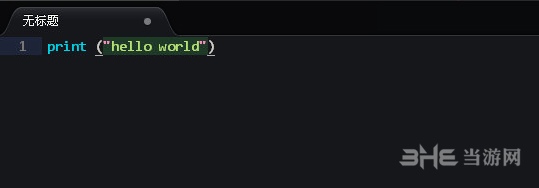
2、新建Python文件后,点击sublime text软件顶部的【文件】,在弹出的选项中点击【保存】
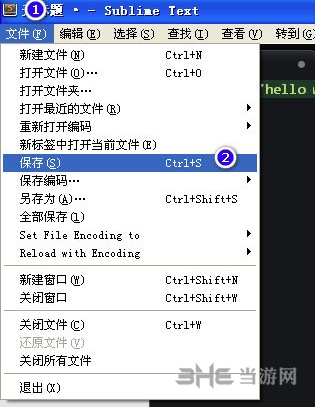
3、然后点击sublime text菜单栏的【Tool】选项,在弹出的选项中点击【编译系统】,在二级菜单中选择【Python】编译语言就可以了。如果您要运行其他的语言,您可以自行修改。
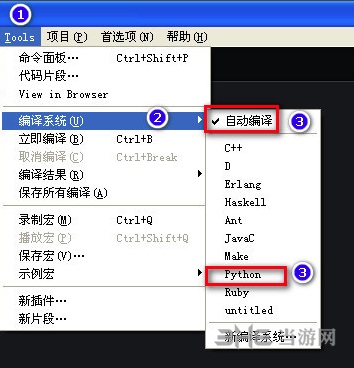
4、点击sublime text菜单栏的【Tool】选项,在弹出的饿选项中点击【立即编译】就可以了。
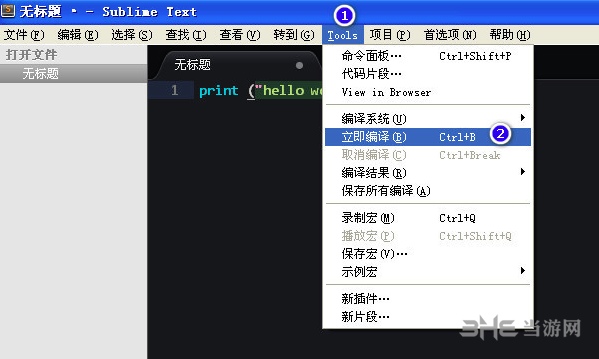
5、sublime text软件底部会出现运行结果。
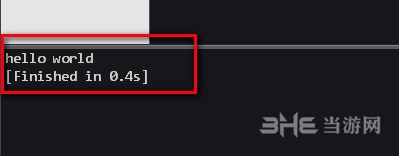
sublime text如何设置字体大小
1、打开sublime text软件后,显示的文本字体有点小
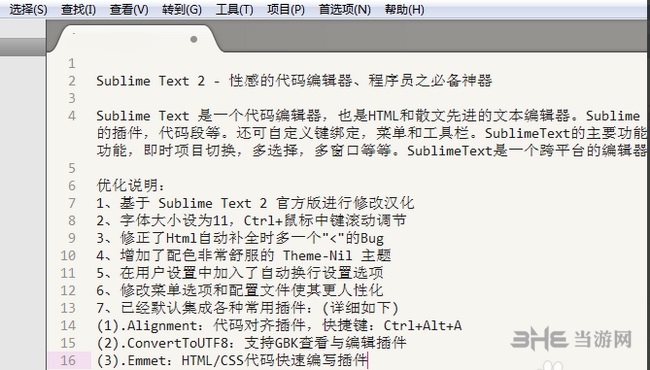
2、点击sublime text3软件菜单栏的【首选项】,在弹出的选项中选择【设置-用户】选项。
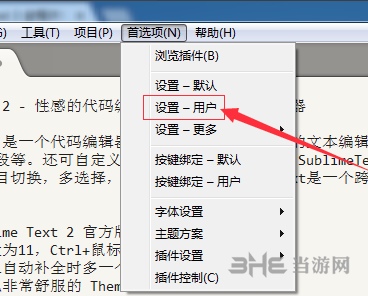
3、打开字体设置选项文件,看到font_size是11号字体。
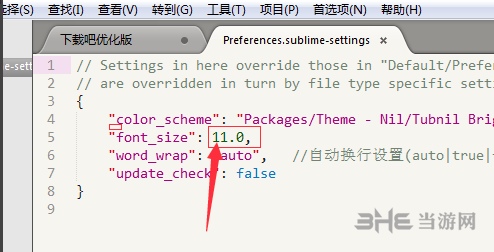
4、如果您要修改自己大小,您需要将后面的11号字体修改为您想要的字号,使用快捷键Ctrl+S键保存您修改的文件就可以了。
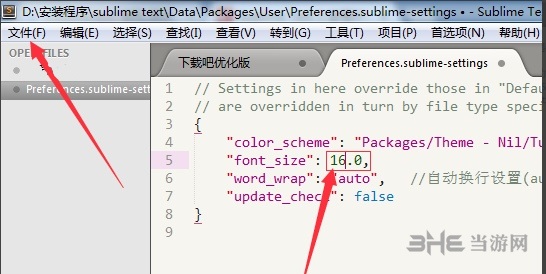
常见问题
解决Sublime Text 3在GBK编码下的中文乱码问题
1、打开sublime text软件点击软件顶部的【preferences】,在弹出的选项中点击【Package Control】选项,输入inp,找到【install package】选项。
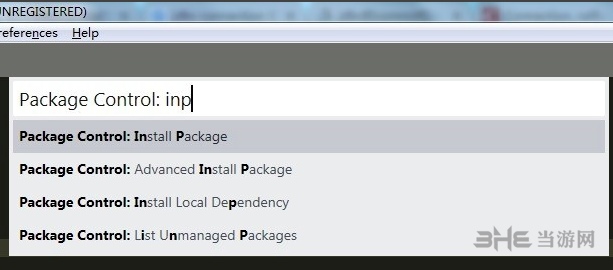
2、点击【install package】选项,您需要等待几秒钟,在弹出的输入框中输入【Convert】,找到【ConvertToUTF8】选项,点击安装就可以了。
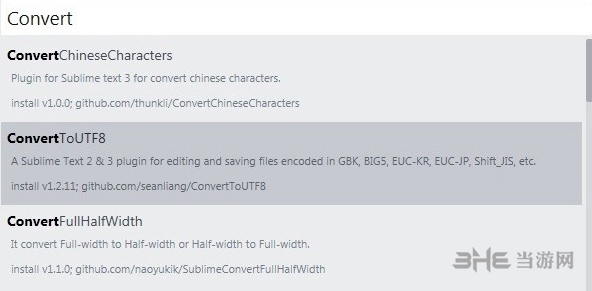
3、然后点击sublime text软件的【file】选项,在弹出的选项中多出两个菜单,您可以自行选择要转换的编码格式,可以解决您的中文乱码问题。
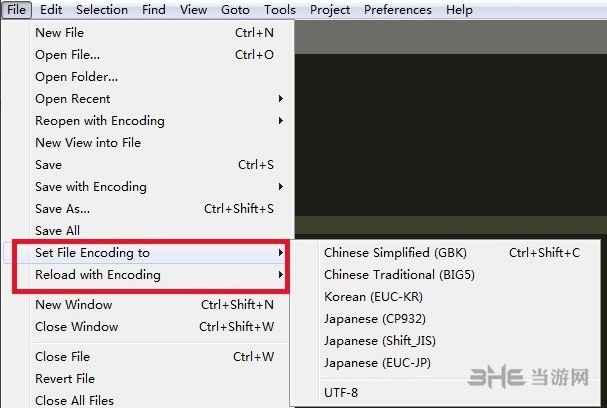
sublime text3怎么分屏显示及关闭分屏?
1、打开sublime text3软件,打开软件后,您看到软件默认是全屏显示的。
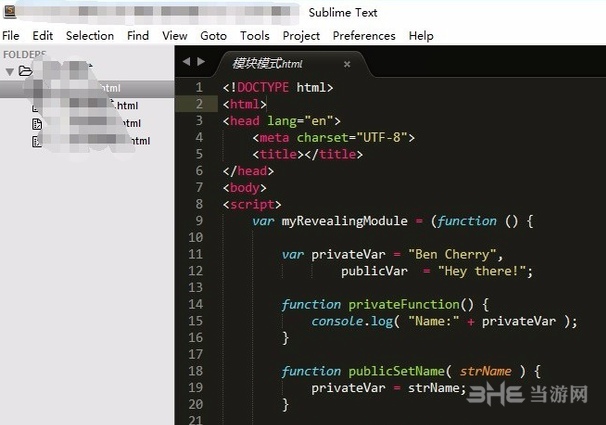
2、点击【view】在弹出的选项中选择【layout】在二级菜单中选择【Columns:2 】选项,或者使用快捷键Alt+Shift+2也可以。
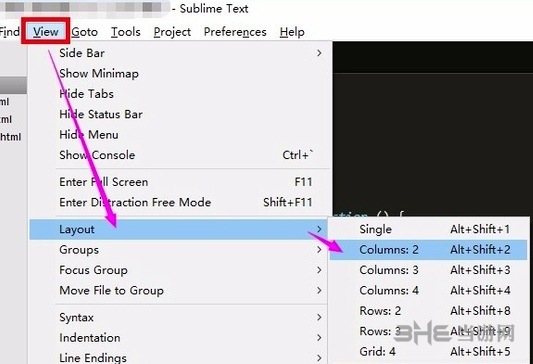
3、sublime text3被分为两屏
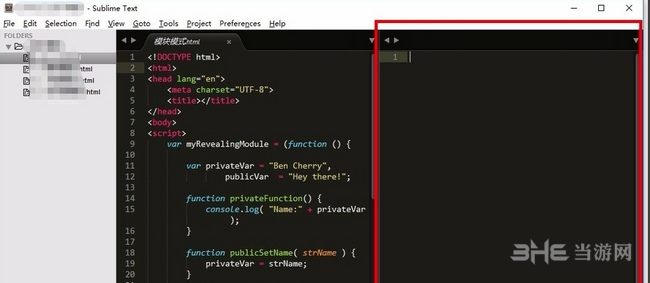
4、您可以在第二屏中编辑您的代码。
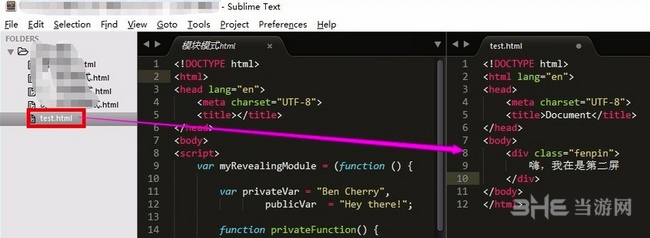
5、如果您想关闭两个屏幕显示代码,点击【view】在弹出的选项中选择【layout】在二级菜单中选择【single】选择
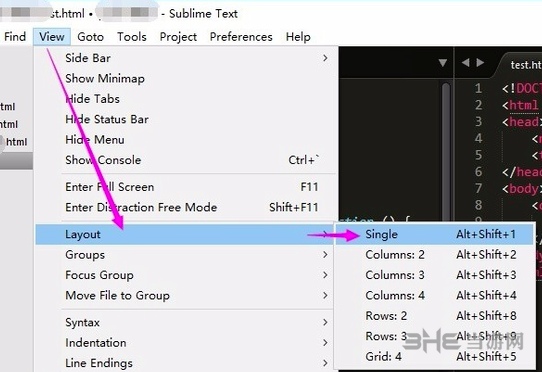
6、然后就会一屏显示。
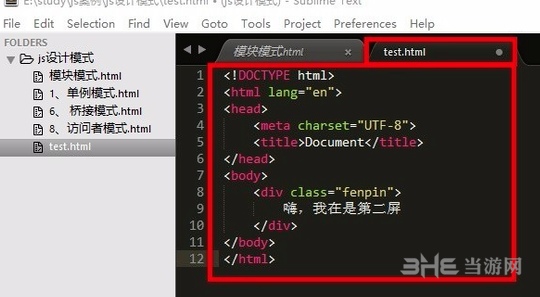
安装方法
1、在本站下载Sublime Text 3后,在电脑本地得到一个压缩包,使用360压缩工具解压后,双击.exe文件进入Sublime Text3安装导向界面,点击【Next】继续安装。
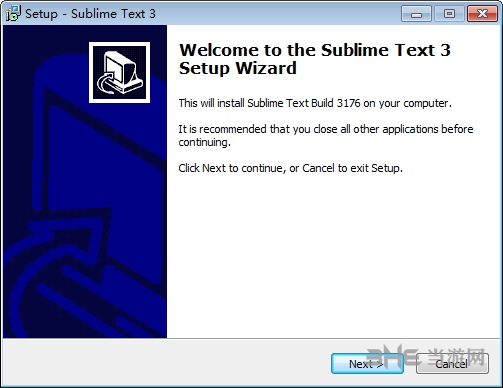
2、选择Sublime Text 3安装位置,您可以点击【Next】,软件会自动安装。或者您可以单击【Browse】,在弹出的安装位置窗口中,您可以自己选择Sublime Text安装位置,选择完成后点击【Next】。
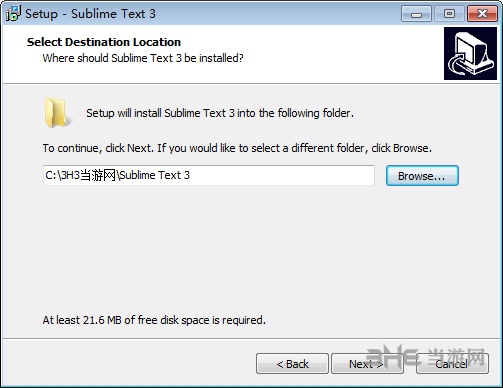
3、准备安装Sublime Text 3,您可以先检查一下软件安装位置是否正确,如果正确,点击【Install】,如果有误点击【Back】返回修改。
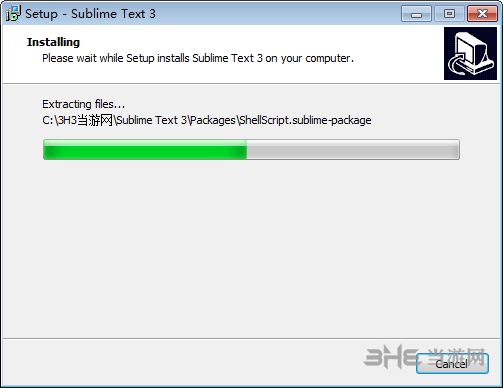
4、耐心等待Sublime Text 3安装完成就可以了。软件安装完成点击【finish】退出软件安装。
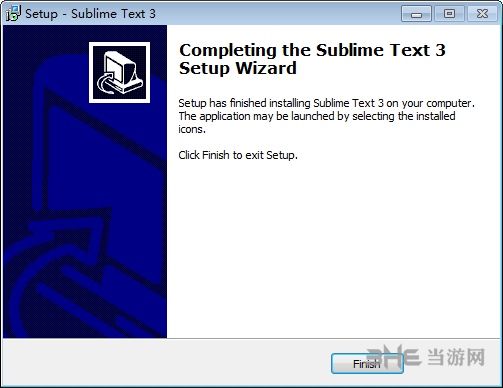
相关版本
精品推荐
-

IntelliJ IDEA 2019
详情 -

Microsoft VC++6.0安装包
详情 -

Microsoft VC++2015版运行库
详情 -

VC++2019运行库
详情 -

RobotStudio
详情 -

Intel Visual Fortran
详情 -

Microsoft Visual Studio 2022
详情 -

Microsoft VC++2010运行库安装包
详情 -

源码编辑器4.0
详情 -

博途V18破解授权软件
详情 -

GX Works2
详情 -

microsoft visual studio 2019免费版
详情 -

hypermill2021超级加密狗破解版
详情 -

西门子博途v17破解版
详情 -

星三好图形化编程软件官方最新版
详情 -

VBSEdit9
详情
-
6 源码智造编辑器
装机必备软件






































网友评论